|
Распродажа
Соглашение
Совместимость
Молодая команда

Интернет-компания по продаже картриджей awella.ru
Вот уже более 26 лет наша компания успешно занимается продажей расходных материалов для оргтехники, продаем картриджи для копировальных аппаратов (для бизнеса : на Canon, HP, Epson, Brother, Samsung, Kyocera, Xerox, Panasonic, Minolta, Lexmark, OKI, Pantum, Ricoh, Toshiba) и бумаги для офисной техники по всей России, покупаем картриджи.
Мы предоставляем для своих клиентов:
консультации, гарантию, программу бонусов, быструю доставку в том числе и бесплатную доставку до удобной клиентам транспортной компании, более 1250 пунктов выдачи по всей России, выписку счета, экономию, сервис.
|
Панель управления HP OfficeJet PRO 8500
Расположенные на панели управления кнопки и индикаторы (цветной дисплей)

|
Поз.
|
Название и описание
|
|
1
|
Прямое формирование файлов
|
|
2
|
Название и назначение кнопки зависит от страны / региона сбыта аппарата. Разрешение: настройка разрешения передаваемого факса.
Блок-к ненужных факсов: открытие меню Настройка параметров блокировки ненужных факсов для управления запросами на пересылку нежелательных факсов. Для работы с этой функцией необходимо использовать службу определения номера красок.
|
|
3
|
Автоответчикиндикатор и кнопка: Если эта кнопка горит, то аппарат автоматически отвечает на входящие телефонные вызовы. Если она не горит, то аппарат не отвечает ни на какие обращения о приеме факсов.
|
|
4
|
Дисплей: просмотр меню и сообщений.
|
|
5
|
Клавиатура. Ввод значений
|
|
6
|
ЗАПУСК КОПИРОВАНИЯ, Ч/Б: запуск черно-белого копирования.
|
|
7
|
ЗАПУСК КОПИРОВАНИЯ, Цвет: запуск цветного копирования.
|
|
8
|
питание: включение или выключение аппарата. Когда аппарат включен, горит кнопка Вкл. Во время выполнения задания индикатор мигает.
|
|
Поз.
|
Название и описание
|
|
|
Когда аппарат выключен, сохраняется незначительное энергопотребление. Чтобы полностью прекратить энергопотребление, отключите аппарат, а затем отсоедините от стенной розетки шнур питания.
|
|
9
|
Отмена: прекращение выполнения задания, выход из меню или выход из настройки параметров.
|
|
10
|
Сигнальный индикатор: если сигнальный индикатор мигает, это означает, что произошел сбой, требующий внимания пользователя.
|
|
11
|
Быстрый набор: Выбор номера быстрого набора.
|
|
12
|
ЗАПУСК ФАКСА, Цвет: прием/передача цветного факса.
|
|
13
|
ЗАПУСК ФАКСА, Ч/Б: прием/отправка черно-белого факса.
|
|
14
|
Повторный набор/Пауза: повторный набор последнего набранного номера или трехсекундная пауза в номере факса.
|
|
15
|
Электронная почта: сканирование документа и отправка по электронной почте. Необходимо подключение к Интернету.
|
Кнопки и индикаторы панели управления (2-строчный дисплей)
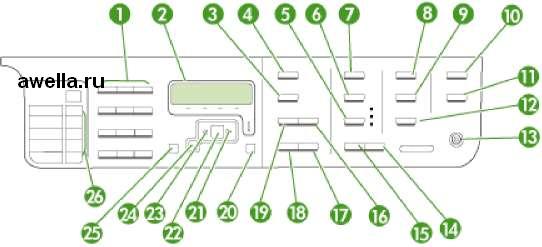
|
Поз.
|
Название и описание
|
|
1
|
Клавиатура: ввод номеров факсов, числовых значений, либо текста.
|
|
2
|
Дисплей: просмотр меню и сообщений.
|
|
3
|
Открытие меню и сообщений: Название и назначение кнопки зависит от страны/региона продажи аппарата.
Разрешение. Настройка разрешения передаваемого факса.
Блок-к ненужных факсов: открытие меню Настройка параметров блокировки ненужных факсов для управления запросами на пересылку нежелательных факсов. Для работы с этой функцией необходимо использовать службу определения номера.
|
|
Поз.
|
Название и описание
|
|
4
|
ФАКС: открытие меню "Факс" для выбора параметров.
|
|
5
|
Качество: выбор качества копирования: Максимальное, Нормальное или Быстрое.
|
|
6
|
Уменьшить/Увеличить: изменение формата копии для печати.
|
|
7
|
КОПИЯ: открытие меню Копирование для выбора параметров.
|
|
8
|
СКАНЕР: Открытие меню Сканирование для выбора места назначения сканирования.
|
|
9
|
На запоминающее устройство: сканирование и сохранение документа в папке, а также совместный доступ к документам для других пользователей в сети обмена данными.
|
|
10
|
ФОТО: открытие меню Фото для выбора параметров.
|
|
11
|
Запуск фотографии: выбор функции "Фото".
|
|
12
|
ЗАПУСК СКАНИРОВАНИЯ: запуск выполнения задания на сканирование и отправка отсканированного изображения в место назначения, выбранное при помощи кнопки Сканировать в.
|
|
13
|
|
|
14
|
ЗАПУСК КОПИРОВАНИЯ, Цвет: запуск цветного копирования.
|
|
15
|
ЗАПУСК КОПИРОВАНИЯ, Ч/Б: запуск черно-белого копирования.
|
|
16
|
Автоответчик: Если эта кнопка горит, то аппарат автоматически отвечает на входящие телефонные вызовы. Если она не горит, то аппарат не отвечает ни на какие обращения о приеме факсов.
|
|
17
|
ЗАПУСК ФАКСА, Цвет: запуск передачи цветного факса.
|
|
18
|
Запуск факса, Ч/Б: запуск передачи черно-белого факса.
|
|
19
|
Повтор/Пауза: повторный набор последнего набранного номера или ввод трехсекундной паузы в номер факса.
|
|
20
|
Отмена: прекращение выполнения задания, выход из меню или выход из настройки параметров.
|
|
21
|
Стрелка вправо: увеличение значения на дисплее
|
|
22
|
OK. Выбор меню или значения на дисплее.
|
|
23
|
Стрелка влево: Уменьшение значения на дисплее.
|
|
24
|
Назад: перемещение в меню на один уровень вверх.
|
|
25
|
Настройка. открытие меню Настройка с целью создания отчетов и настройки прочих параметров обслуживания, а также открытие меню Справки. Раздел, выбранный в меню Справка, отображается в окне справки на экране компьютера.
|
|
26
|
Кнопки быстрого однокнопочного набора: доступ к первым пяти номерам быстрого набора.
|
Цветной дисплей

Этим дисплеем оснащены только некоторые модели.
В нижней части цветного дисплея появляются следующие значки, несущие важную информацию. Некоторые значки появляются только в том случае, если аппарат поддерживает работу в сети обмена данными.

Показывает, сколько чернил осталось. Цвет значка соответствует цвету чернил, а изображенный уровень чернил соответствует уровню чернил.
Предупреждения об уровне чернил и индикаторы предоставляют сведения только в целях планирования. Когда на дисплее появляется предупреждающее сообщение о том, что заканчиваются чернила, запаситесь для замены в аппарате, чтобы избежать возможных задержек печати. Можно не заменять их, пока не появится соответствующее сообщение.

Сигнализирует о том, что установлен неизвестный. Этот значок может появляться, если он содержит чернила другого производителя
 Сигнализирует о наличии проводного сетевого соединения.
 Сигнализирует о наличии беспроводного сетевого соединения. Уровень сигнала обозначается количеством кривых линий. Используется для режима Инфраструктура. (Данная функция поддерживается отдельными моделями.)
Сигнализирует о наличии беспроводного сетевого соединения ad hoc (компьютер-компьютер). (Данная функция поддерживается отдельными моделями.)
 (продолж.) Значок
Назначение
 Сигнализирует о наличии адаптера Bluetooth и установленном соединении. Требуется адаптер Bluetooth, который приобретается отдельно.
КОПИЯ: открытие меню Копирование для выбора параметров.
 ФАКС: открытие меню "Факс" для выбора параметров.
СКАНЕР: Открытие меню Сканирование для выбора места назначения сканирования.
 ФОТО: открытие меню Фото для выбора параметров.
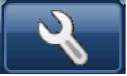 Настройка: открытие меню Настройка с целью создания отчетов, редактирования факсов и настройки прочих параметров обслуживания, а также открытие меню Справки. Раздел, выбранный в меню Справка, открывает справочное окно на экране компьютера.
 Некоторые модели оснащены дисплеем этого типа.
Двустрочный дисплей показывает сообщения о состоянии и ошибках, пункты меню и рекомендации. Если вставить карту памяти или подсоединить камеру, то дисплей перейдет в режим Фото и отобразит верхние строки меню Фото.

 <<<назад
далее>>>
<<<назад
далее>>>
при использовании материалов ссылка на сайт компании awella.ru обязательна
Помогла информация на сайте ? Оставьте отзыв о работе нашей компании ! Это можно сделать в яндекс браузере и это простимулирует работников нашей компании (ответственные получат бонусы), которые собирали ее для вас! Спасибо !
|
Мы используем файлы cookie
Это помогает нам анализировать трафик и делать сайт удобнее для вас. Продолжая просмотр, вы соглашаетесь с нашей правовой информацией.
 |